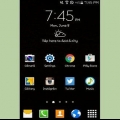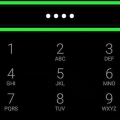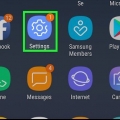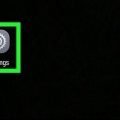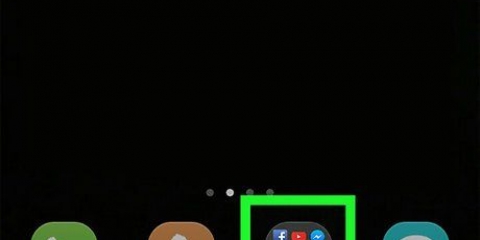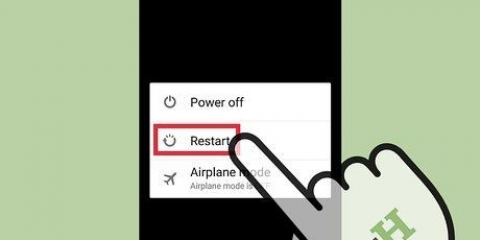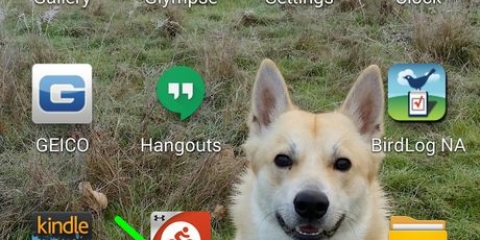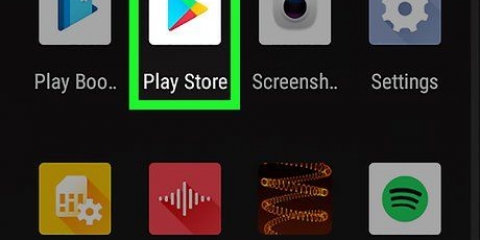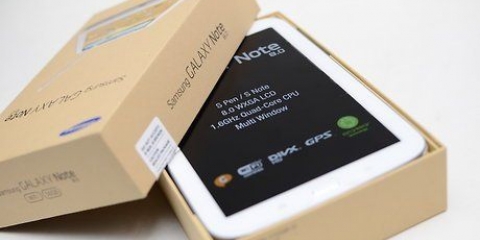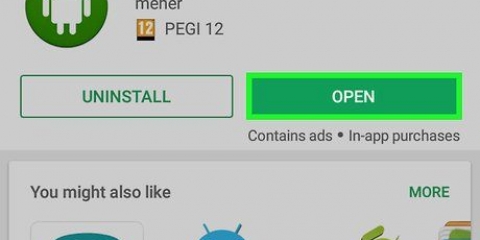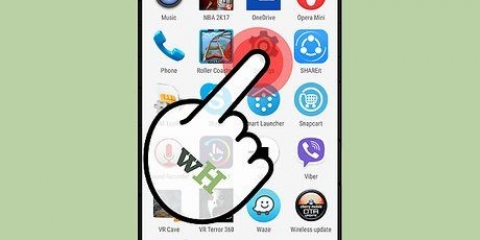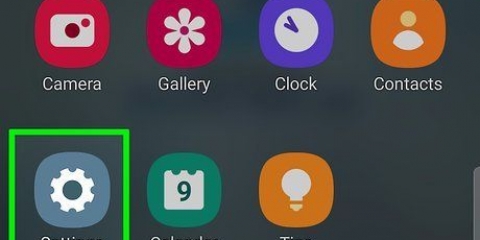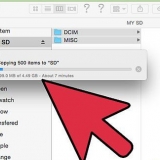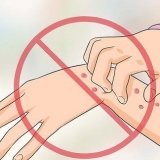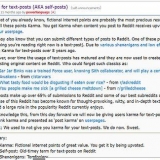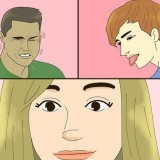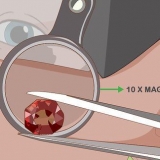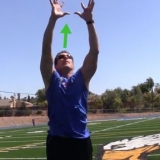Você pode restaurar widgets excluídos (mas não desinstalados) na seção Widgets do menu Apps. Você pode desinstalar alguns widgets da gaveta de aplicativos, mas nem todos os widgets serão exibidos lá.
Remover widgets no android
Contente
Widgets são pequenos aplicativos na tela inicial que podem ajudar na produtividade ou em outras coisas. Quando você se cansar de todos os widgets que ocupam o espaço da tela, você pode removê-los facilmente segurando o dedo sobre eles e arrastando-os para longe. Se preferir remover completamente os widgets do seu dispositivo, você pode fazê-lo nas configurações do seu dispositivo ou na Google Play Store.
Degraus
Método1 de 3:Remover widgets da tela inicial

1. Desbloqueie seu dispositivo Android.

2. Encontre o widget que você deseja remover. Como sua tela inicial geralmente tem várias páginas, pode ser necessário deslizar para a esquerda ou para a direita para encontrar o(s) widget(s).

3. Segure o dedo no widget indesejado.

4. Arraste o widget para a área com remover.

5. Solte o widget. Agora você está jogando o widget na área remover, que o remove da tela inicial. Você pode repetir esse processo para outros widgets na tela inicial.
Método 2 de 3: Desinstale widgets por meio de configurações

1. Abra o aplicativo Configurações.

2. Toque emaplicativos. Esta opção também pode Gerenciamento de aplicativos para ser nomeado.

3. Toque na guia "Todos".

4. Toque em um widget que você deseja desinstalar.

5. Toque emremover.

6. Toque emOK. Seu widget será desinstalado imediatamente.
Método 3 de 3: Desinstale Widgets da Google Play Store

1. Abra a Google Play Store.

2. Toque em☰.

3. Toque emMeus aplicativos e jogos.

4. Toque no aplicativo que você deseja desinstalar.

5. Toque emremover.

6. Toque emOK. O aplicativo agora será desinstalado.
Pontas
Avisos
- A remoção de um widget da tela inicial não desinstala esse widget; esse widget continua a ocupar espaço.
Artigos sobre o tópico "Remover widgets no android"
Оцените, пожалуйста статью
Similar
Popular